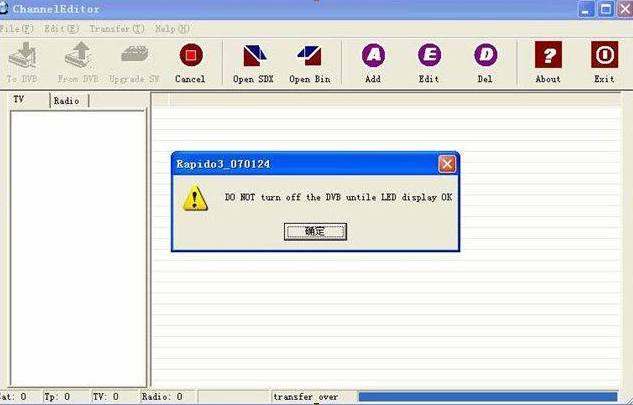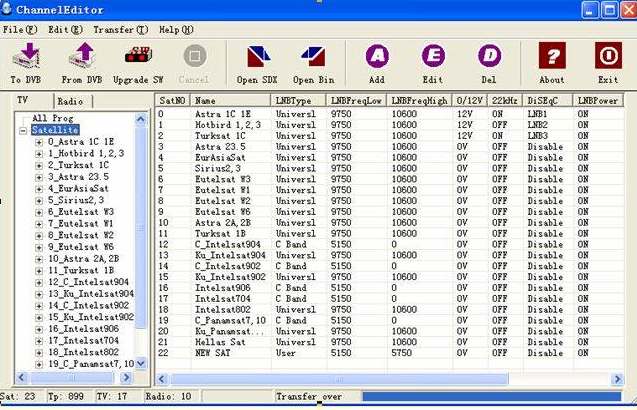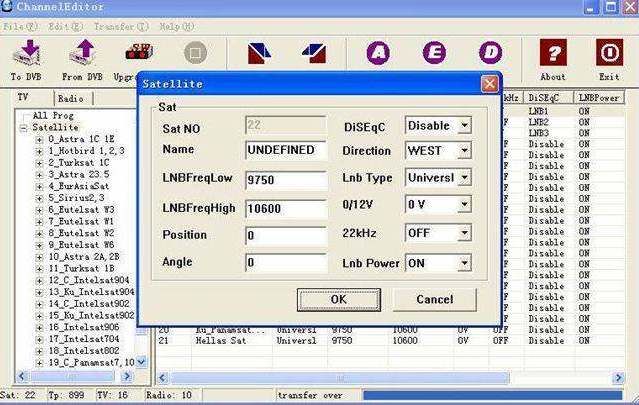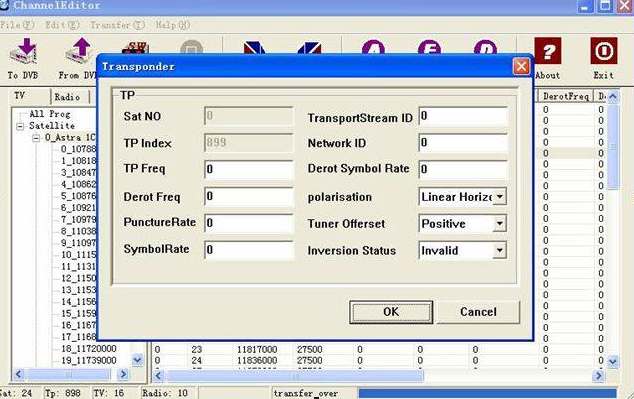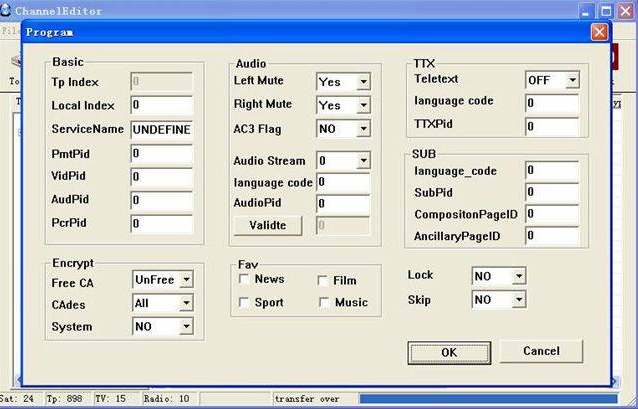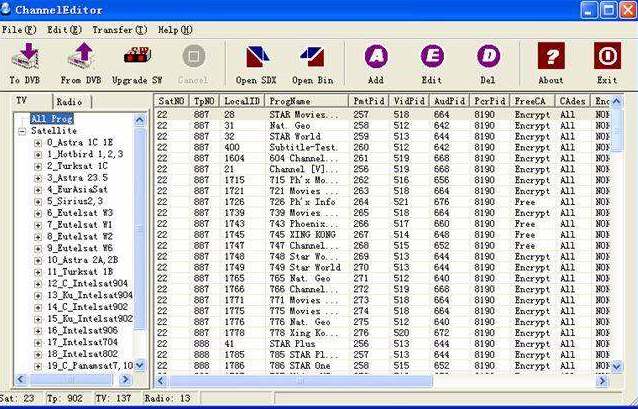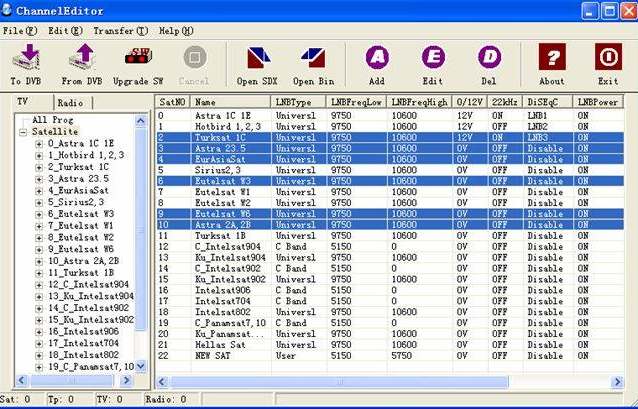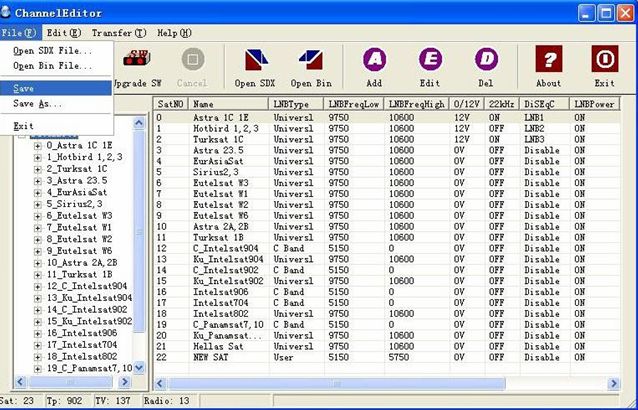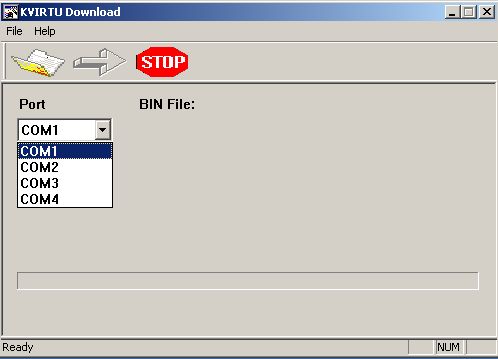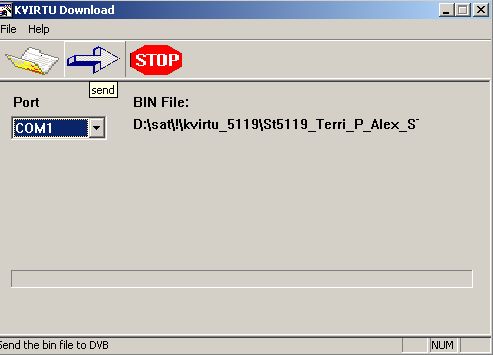Последовательность действий для активации эмулятора: - Выбираем в меню пункт Система (Menu\User Preference)
- перемещаем курсор на пункт Заводские установки (Factory Default)
- нажимаем несколько раз клавишу PAGE/DOWN
- (кнопка на пульте выглядит как 2 стрелочки вниз) - нажать несколько раз
- Система спросит - сбросить ключи на заводские? - это значит ключи установятся из самой прошивки автоматически.
- должен появится пункт меню Ключи
Последовательность действий для закрытия эмулятора:
- Выбираем в меню пункт Система (Menu\User Preference)
- перемещаем курсор на пункт Заводские установки (Factory Default)
- нажимаем несколько раз клавишу PAGE/UP
- (кнопка на пульте выглядит как 2 стрелочки вниз) - нажать несколько раз
- должен исчезнуть пункт меню Ключи
Обновление ключей TPS
Обновление ключей TPS производится автоматически тюнером.
Для этого необходимо выбрать любую программу
транспондера 10873, Хотберд (Например, La chaone parle или France 5).
Дождаться пока обновятся ключи и начнет показывать канал.
Режим обновления Тюнер-тюнер
1. обновление ПО(софта) с тюнера на тюнер.
а) Соединяем ресивер с которого будем производить обновление (master) с ресивером, который требует обновления (slave). Оба ресивера в этот момент должны быть выключены.
б) Включаем питание master-ресивера на задней панели.
в) Нажимаем и удерживаем кнопку включения\выключения slave-тюнера (на передней панели). Удерживая кнопку включения\выключения тюнера, включаем кнопку питания тюнера (на задней панели). Начинается процесс загрузки данных в slave-тюнер. По окончанию процесса на табло slave-тюнера должно появится сообщение «ОК».
г) Если подождать несколько секунд и не выключить питание slave-тюнера, то автоматически начнется обновление настроек и каналов, фаворитных списков.
2. обновление настроек, списков каналов с тюнера на тюнер.
Процедура аналогична режиму обновления софта с тюнера на тюнер.
а) Соединяем ресивер с которого будем производить обновление (master) с ресивером, который требует обновления (slave). Оба ресивера в этот момент должны быть выключены.
б) Включаем питание master-ресивера на задней панели.
в) Включаем кнопку питания slave-тюнера на задней панели. Начинается процесс загрузки данных в slave-тюнер. По окончанию процесса на табло slave-тюнера должно появится сообщение «ОК».
Редактор каналов (Channel Editor)
Обновление софта
1. Соединяем нуль-модемным кабелем порт RS-232 спутникового ресивера и компьютера. Тюнер должен быть выключен.
2. Для выбора COM порта компьютера нажимаем “Transfer” \ “Select COM port” и указываем COM порт к которому подключен кабель..
3. Нажимаем кнопку включения\выключения тюнера (на передней панели). Удерживая кнопку включения\выключения тюнера, включаем кнопку питания тюнера (на задней панели тюнера). Отпускаем кнопку включения\выключения тюнера (на передней панели) когда на табло тюнера отобразится “LOAD”.
4. Нажимаем “Upgrade SW” потом в появляющемся окне нажимаем “OK”. В следующем окне выбираем софт которым будем обновлять тюнер (*.bin).
5. Начнется загрузка. В нижнем правом углу окна программы отображается процес загрузки.
6. По окончании загрузки появится окно с предупреждением – не выключать питание тюнера до тех пор пока на на табло тюнера не отобразится “ОК”.
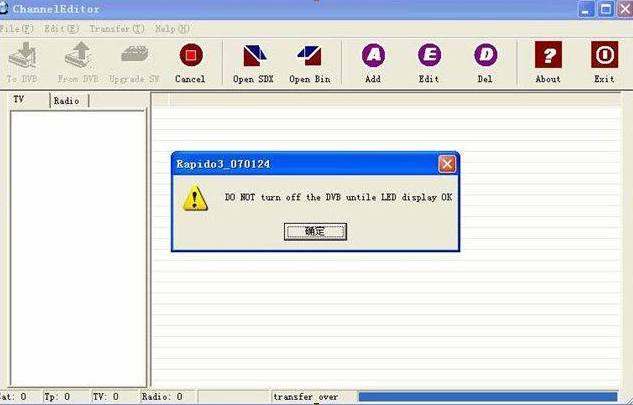
Выгрузка данных с тюнера
1. Соединяем нуль-модемным кабелем порт RS-232 спутникового ресивера и компьютера. Тюнер должен быть выключен.
2. Включаем тюнер и переводим его в нормальное рабочее состояние.
3. Нажимаем кнопку “From DVB”. Потом все данные загружаются на компьютер и отображаются в редакторе каналов.
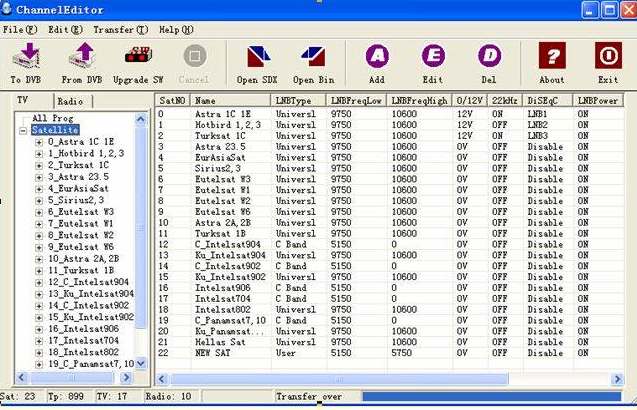
Загрузка данных в тюнер
1. Соединяем нуль-модемным кабелем порт RS-232 спутникового ресивера и компьютера. Тюнер должен быть выключен.
2. Нажимаем кнопку “To DVB”, потом включаем питание тюнера и наблюдаем процесс загрузки данных в тюнер.
Редактирование данных
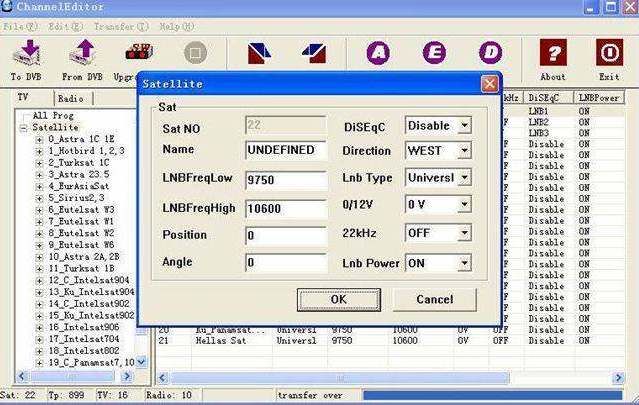
1. Добавление, удаление и редактирование спутников
Нажать на элемент “Satellite” в левом окне, после этого в правом окне отобразятся спутники. В правом окне выбираем спутник с которым будем производить какие-то действия (редактирование или удаление). Пользуемся кнопками Add (добавление нового спутника), Edit (редактирование существующего), Del (удаление спутника на котором стоит курсор).
2. Добавление, удаление и редактирование транспондеров
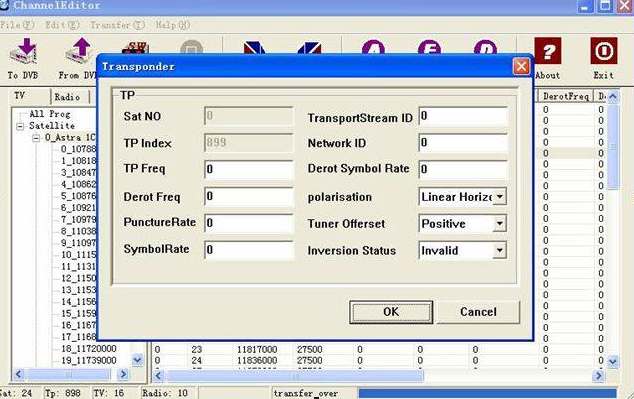
Выбрать один из спутников в левом окне, например, “Astra-1C" . Ниже отображается список транспондеров, а в правом окне отображаются все транспондеры спутника и в правом окне они доступны для редактирования, удаления и добавления. Для выполнения этих действий используем кнопки Add (добавление нового), Edit (редактирование), Del (удаление).
3. Добавление, удаление и редактирование программ
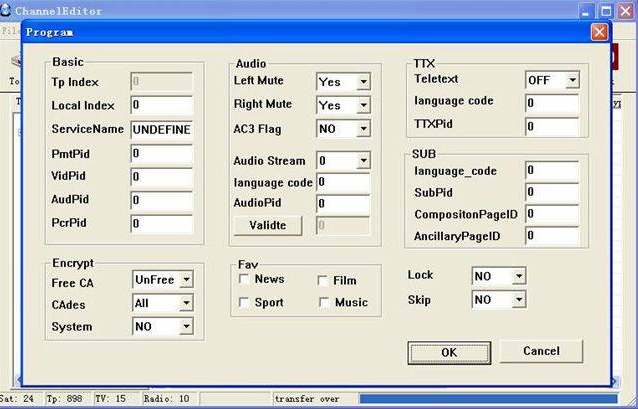
Выбираем один транспондер в левом окне например, как показано на рисунке, "10788" – первый транспондер спутника “Astra-1C", после этого все программы соответствующие этому транспондеру отобразятся в правом окне, где они доступны для редактирования, удаления и добавления. Для выполнения этих действий используем кнопки Add (добавление нового), Edit (редактирование), Del (удаление).
При нажатии на кнопку “All Prog” в левом окне, в правом отображаются все программы по всем спутникам. В этом режиме доступны действия – редактирования (Edit), и удаления (Del). Добавление программ в этом режиме не доступно.
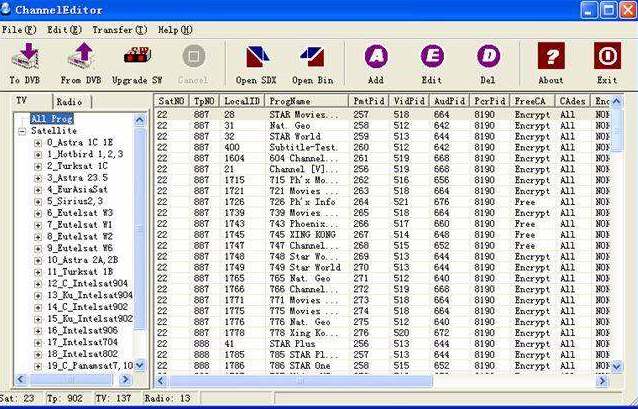
4. Перемещение
Все операции по перемещению делаем только в правом окне, независимо от того отображаются там спутники, транспондеры или программы. Например, перемещаем спутники: выбираем спутник, который хотим переместить, нажимаем правую клавишу мыши, и удерживая клавишу, перемещаем спутник в требуемое нам место, после этого отпускаем клавишу. Если необходимо переместить несколько спутников, необходимо сначала выбрать первый спутник, потом, удерживая на клавиатуре клавишу “Ctrl”, выбираем другой спутник, который будем перемещать, если необходимо, таким же образом выбираем еще спутники, потом нажимаем правую клавишу мышки и перетаскиваем в новое место.
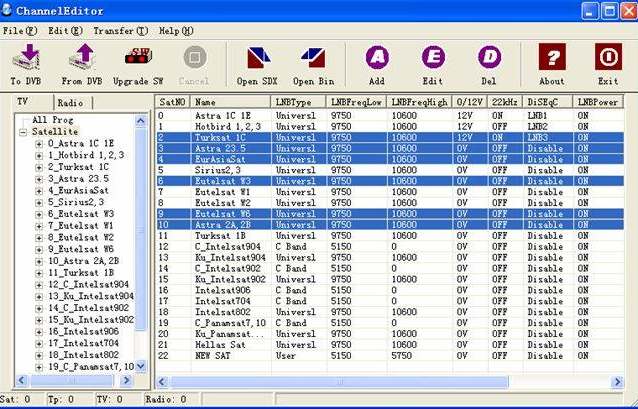
Сохранение файла
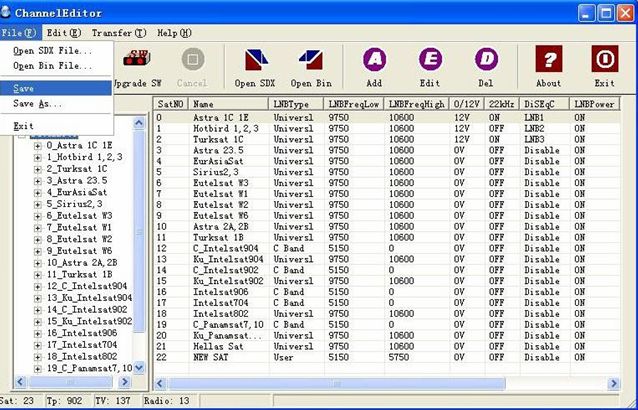
После завершения редактирования данных, если необходимо, можно сохранить файл, в меню выбираем “File” \ “Save” или “Save As…” и далее указываем место располажения на компьютере файла и его название.
Загрузчик софта - программа 7400_ToDvb
Для данной операции необходима программа 7400_ToDvb.exe и нуль-модемный кабель.
Порядок действий при загрузки ПО в тюнер:
Перед выполнением любых действий по смене софта необходимо быть уверенным в необходимости проводимых изменений. Досконально изучите инструкцию. Желательно иметь источник бесперебойного питания. Перед загрузкой обновления необходимо сохранить старые настройки, на тот случай если что-то не получиться и необходимо будет восстановить работоспособное состояние тюнера.
1. Подсоединяем тюнер кабелем к свободному последовательному порту ( com 1, com 2). Тюнер должен быть выключен.
2. В программе 7400_ToDvb, в выпадающем списке Port выбираем порт (COM1, COM2..), к которому подключили тюнер.
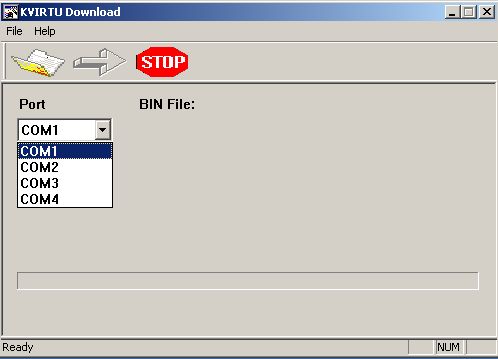
3. Открываем необходимый файл в программе , File – Select (Или нажимаем на первую кнопку Открытая папка – «open file»).
4. Нажимаем в окне программы вторую кнопку «SEND» (Кнопка с картинкой «стрелка вправо») после чего высвечивается обращение программы к тюнеру и ожидание ответа.
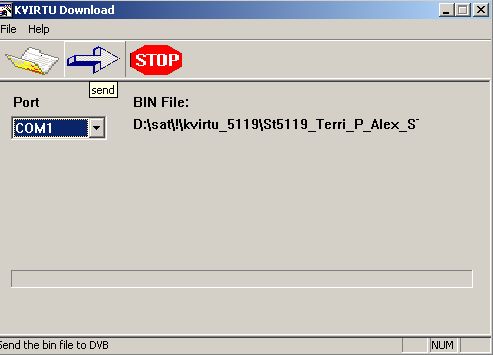
5. Нажимаем кнопку включения\выключения тюнера (на передней панели). Удерживая кнопку включения\выключения тюнера, включаем кнопку питания тюнера (на задней панели тюнера).
6. Наблюдаем в окне программы процесс загрузки софта , в это время на табло тюнера идет перебор цифр.
7. По окончанию процесса появляется окно с предупреждением не трогать тюнер до того момента, когда на табло тюнера не появится «ОК»
8. После чего тюнер необходимо выключить и отсоединить от компьютера. Если процесс выгрузки не пошел, то проверяйте:
- соединение, т.е. правильность распайки кабеля либо его повреждения
- правильность выбора портов
- другой одновременно работающей программы на этом же порту.